Як передати зображення з телефону Android на телевізор
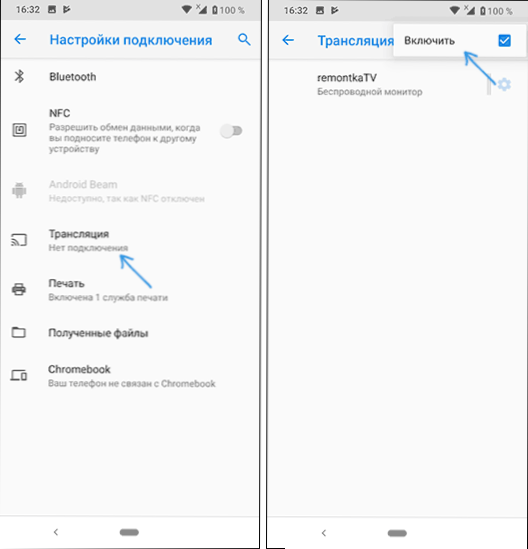
- 4053
- 730
- Loren VonRueden
Не всі власники сучасних смартфонів або планшетів Android знають, що можна перенести зображення з телефону на телевізор Wi-Fi за допомогою технології Miracast. Існують інші способи, наприклад, використання кабелю MHL або Chromecast (окремий пристрій, підключений до порту HDMI телевізора, та взяття зображення через Wi-Fi) або використання DLNA при підключенні до однієї мережі.
У цих інструкціях - докладно про те, як використовувати можливість транслювати зображення зі звуком із телефону Android 9, 8, 7 та раніше на телебаченні, що підтримує технологію Miracast (екрана). У той же час, незважаючи на те, що з'єднання здійснюється через Wi-Fi, наявність будинку маршрутизатора не потрібна, в будь-якому випадку для прямої передачі, про яку йдеться у першій частині керівництва. Це також може бути цікаво: як використовувати телефон Android та iOS як пульт дистанційного керування для телевізора.
- Перевірка та введення трансляції на Android
- Як увімкнути можливість передавати екран через Miracast на телевізорі Samsung, LG, Sony та Philips
- Передача зображень з телефону Android до Wi-Fi TV
- Як передати зображення з телефону на телевізор - відеоінструкція
- Додаткові можливості для передачі відео з телефону на телебачення
Перевірка підтримки екрана на Android та ввімкнення трансляції
Для того, щоб не витрачати час, рекомендую спочатку переконатися, що ваш телефон або планшет підтримують зображення зображень на бездротові дисплеї: Справа в тому, що не будь -який пристрій Android на це - багато з них пов'язані з нижчими та частково до середнього сегмента цін, а не підтримуйте Miracast.
- На Android 9 (у випадку з чистою ОС) перейдіть до налаштувань - підключених пристроїв - Налаштування з'єднання - Трансляція та переконайтеся, що меню включає можливість передавати зображення з телефону, як на екрані нижче.
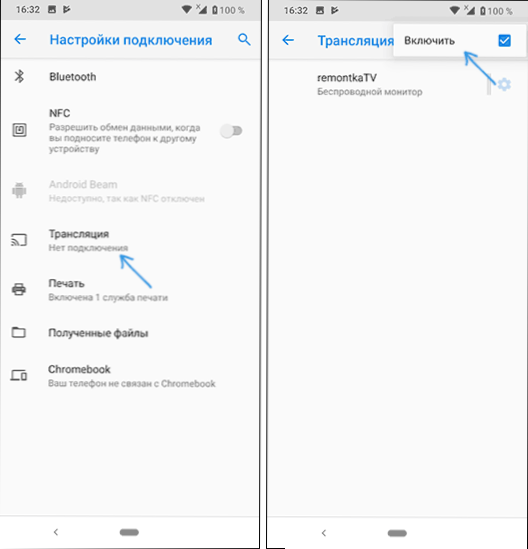
- На смартфонах Samsung Galaxy повністю відкрийте область сповіщень і подивіться, чи є там значок розумного перегляду (враховуйте, що значки в полі сповіщення можуть подати, а бажана може бути не на першій сторінці).
- На попередніх версіях ОС перейдіть до налаштувань - екран і подивіться, чи є елемент "трансляції" (в Android 6 та 7) або "бездротовий дисплей" (Android 5 та деякі пристрої з фірмовими снарядами). Якщо елемент присутній, ви можете негайно переключити його на стан "інклюзивного" за допомогою меню (називаються в трьох точках) на чистому Android або перемикачам OPL в деяких мембранах.
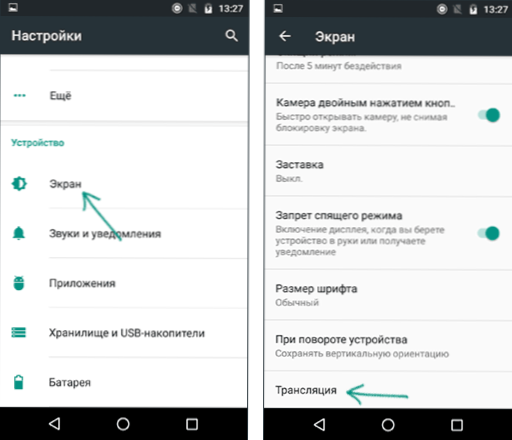
- Інше місце, де ви можете виявити наявність або відсутність функції зображення зображення ("передавати екран" або "трансляцію") - це область швидких налаштувань у сповіщеннях Android (однак, може бути, що Функція підтримується, і немає кнопок для включення трансляції, або немає він прихований, і його можна увімкнути в налаштуваннях, що показано у відео нижче).
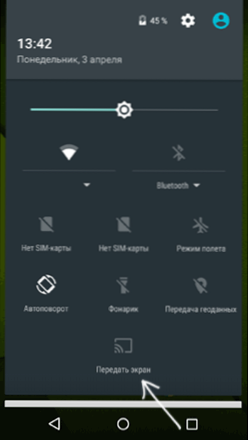
Якщо там немає, є бездротові параметри відображення, дзеркальне відображення екрану, розумний вигляд, трансляції, miracast або widi, спробуйте шукати налаштування та за допомогою поля пошуку. Якщо нічого подібного не знайдено - з великою ймовірністю, ваш пристрій не підтримує бездротову передачу зображення на телевізор або інший сумісний екран.
Як увімкнути підтримку зображення Miracast (Widi), що транслюється на телебаченні Samsung, LG, Sony та Philips
Зазвичай, щоб мати можливість передавати зображення з телефону по телевізору, достатньо, щоб телевізор увімкнув, і він має адаптер Wi-Fi, але іноді функція бездротового дисплея вимикається на телевізорі і спочатку це може знадобитися ввімкнути в налаштуваннях. Нижче наведено приклади таких налаштувань, на телевізорі точки можуть трохи відрізнятися, але логіка зазвичай однакова, і ви можете знайти потрібні параметри.
- Samsung - На пульті дистанційного керування телевізором натисніть кнопку джерела джерела джерела та виберіть дзеркальне відображення екрана. Також у параметрах мережі деяких телевізорів Samsung додаткові точки налаштувань для дзеркального відображення екрана можуть бути присутніми.
- LG - перейдіть до налаштувань (налаштування на пульті дистанційного керування) - мережа - miracast (Intel widi) і увімкніть цю функцію.
- Sony Bravia - натисніть кнопку джерела джерела джерела сигналу (як правило, у верхній частині ліворуч) та виберіть "Дублювання екрана". Крім того, якщо в налаштуваннях телевізійної мережі (йдіть додому, відкрийте параметри-мережеві роботи), увімкніть вбудований Wi-Fi та окрему пряму точку Wi-Fi, трансляція може бути запущена без вибору джерела сигналу (Телевізор автоматично перейде на бездротову трансляцію), але в цьому випадку телевізор вже повинен увімкнути.
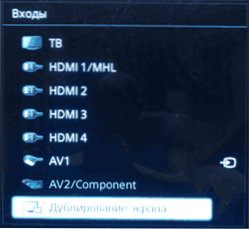
- Philips - Параметр включений у параметри мережі - Wi -fi Miracast.
Теоретично точки можуть змінюватися від моделі до моделі, але майже всі сьогоднішні телевізори з модулем Wi-Fi підтримують зображення зображення Wi-Fi, і я впевнений, ви можете знайти потрібний пункт меню.
Передача зображень на Android TV (Miracast)
Перш ніж почати, не забудьте ввімкнути Wi-Fi на телефоні Android або планшеті, інакше наступні кроки покажуть, що бездротові екрани недоступні.
Щоб передати зображення з телефону до телевізора, можуть знадобитися дещо інші дії залежно від версії Android та бренду смартфона, але зазвичай доступні такі варіанти:
- У галузі сповіщень знайдіть значок "Трансляція", а після пошуку доступних телевізорів натисніть на необхідність і чекайте початку трансляції.
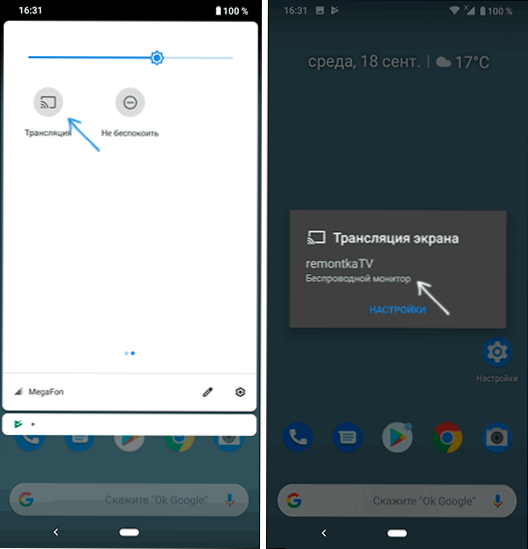
- Якщо у вас є телефон Samsung Galaxy, знайдіть значок Smart View у сповіщеннях, натисніть на нього, чекайте телевізора, натисніть на нього та чекайте трансляції до трансляції.
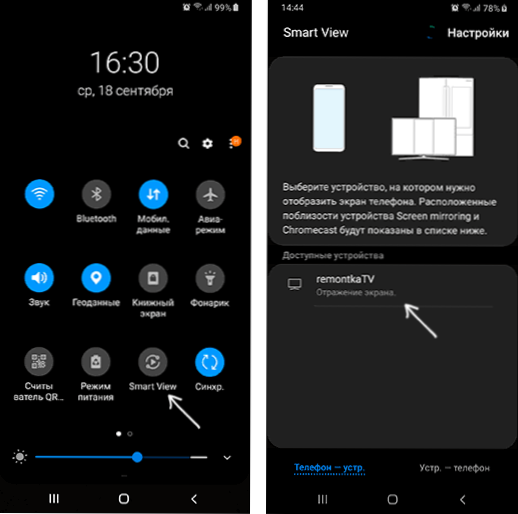
- Перейдіть до налаштувань - екран - трансляція (або бездротова miracast), телевізор відображатиметься у списку (він повинен бути включений на цей момент). Клацніть на нього і чекайте завершення з'єднання. Деякі телевізори повинні бути "дозволені" для підключення (на екрані телевізора з’явиться запит).
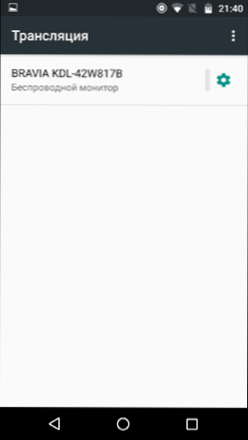
- Відкрийте список швидких дій у сповіщеннях Android, виберіть кнопку "Трансляція" (може бути не), знайшовши телевізор, натисніть на нього.
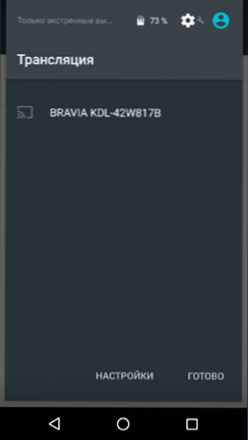
Це все - якщо все пройшло успішно, то через короткий час ви побачите екран свого смартфона або планшета на телевізорі (на фотографії нижче на пристрої додаток «камера» відкрита, а зображення дублюється по телевізору).
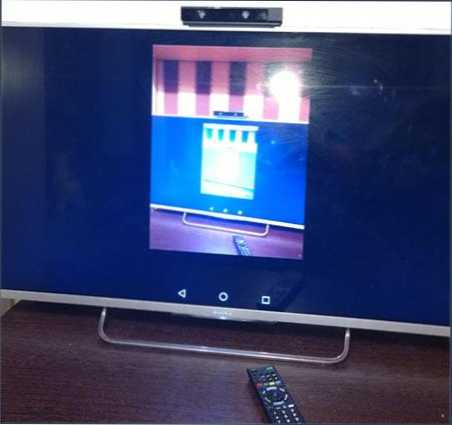
Можливо, додаткова інформація також буде корисною для вас:
- Зв'язок не завжди відбувається вперше (іноді намагаючись підключитися тривалий час і нічого не виходить), але якщо все, що потрібно, і підтримувано, як правило, вдалося досягти позитивного результату.
- Швидкість зображення та звуку не може бути найкращою, грати, тому в більшості ігор не буде працювати.
- Якщо ви запустили якесь відео на телефоні, і воно передається на телевізор як чорний екран (що може бути у деяких гравців та в захищеному вмісті), краще використовувати методи передачі, описані далі в розділі з додатковим Методи передачі зображень.
- Якщо ви зазвичай використовуєте портрет (вертикальну) орієнтацію екрана, то включення автоматичного повороту та повороту пристрою, ви зробите зображення на весь екран телевізора.
Як передати зображення з телефону Android по телевізору - відеоінструкція
Додаткові можливості передачі зображень, відео та фото з Android на телебачення
Якщо ваше завдання полягає в передачі відео та фотографій на телевізор, а не просто передавати екран усіма його обмеженнями, я рекомендую використовувати інші методи, але враховуйте, що, на відміну від попереднього методу, це вимагає, щоб і телевізор, і смартфон підключений до однієї мережі (за кабелем або wi -fi - не відіграє певної ролі):
- Додаток для мовлення на телевізійному телебаченні Xcast, доступний безкоштовно на ринку Play та підтримуючи DLNA (ви можете транслювати відео та фотографії з телефону), Chromecast і навіть Airplay - https: // play.Google.Com/магазин/додатки/деталі?Id = gat.Відео.Екранізрування.Замок
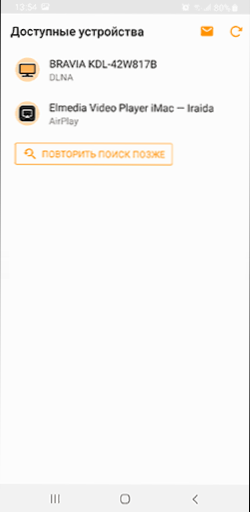
- Програма веб -відео, яка дозволяє передавати зображення не лише з вашого телефону, але і з мережевих відеороликів, доступна тут: https: // play.Google.Com/магазин/додатки/деталі?Id = castwebrowsertotv.Castwebvideo.WebVideoCaster
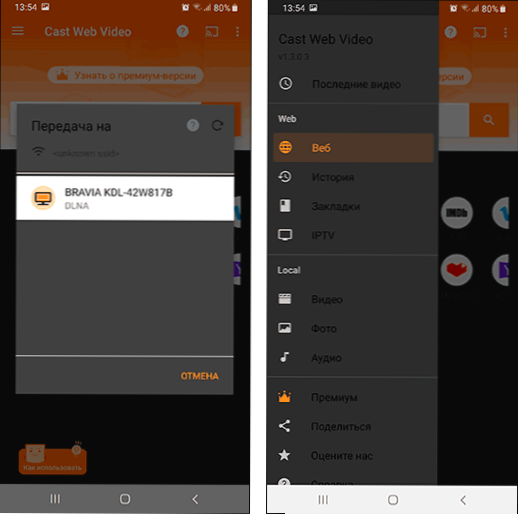
- Не забувайте, що якщо телевізор включений, і по телефону ви втрачаєте відео в YouTube, ви можете натиснути на піктограму мовлення в додатку по телефону, щоб почати відтворювати те саме відео по телевізору з можливістю контролю на Android.
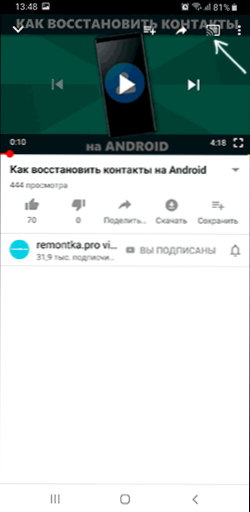
Я сподіваюся, що одне із запропонованих рішень працював над вашим сценарієм, що ділиться телефоном та телебаченням.

